修图匠“ps快速给男生照片美容去痘和提亮[图]”Photoshop图文教程内容:
效果图:

原图:

第一步 调曲线 调亮一点 快捷键 ctrl+M
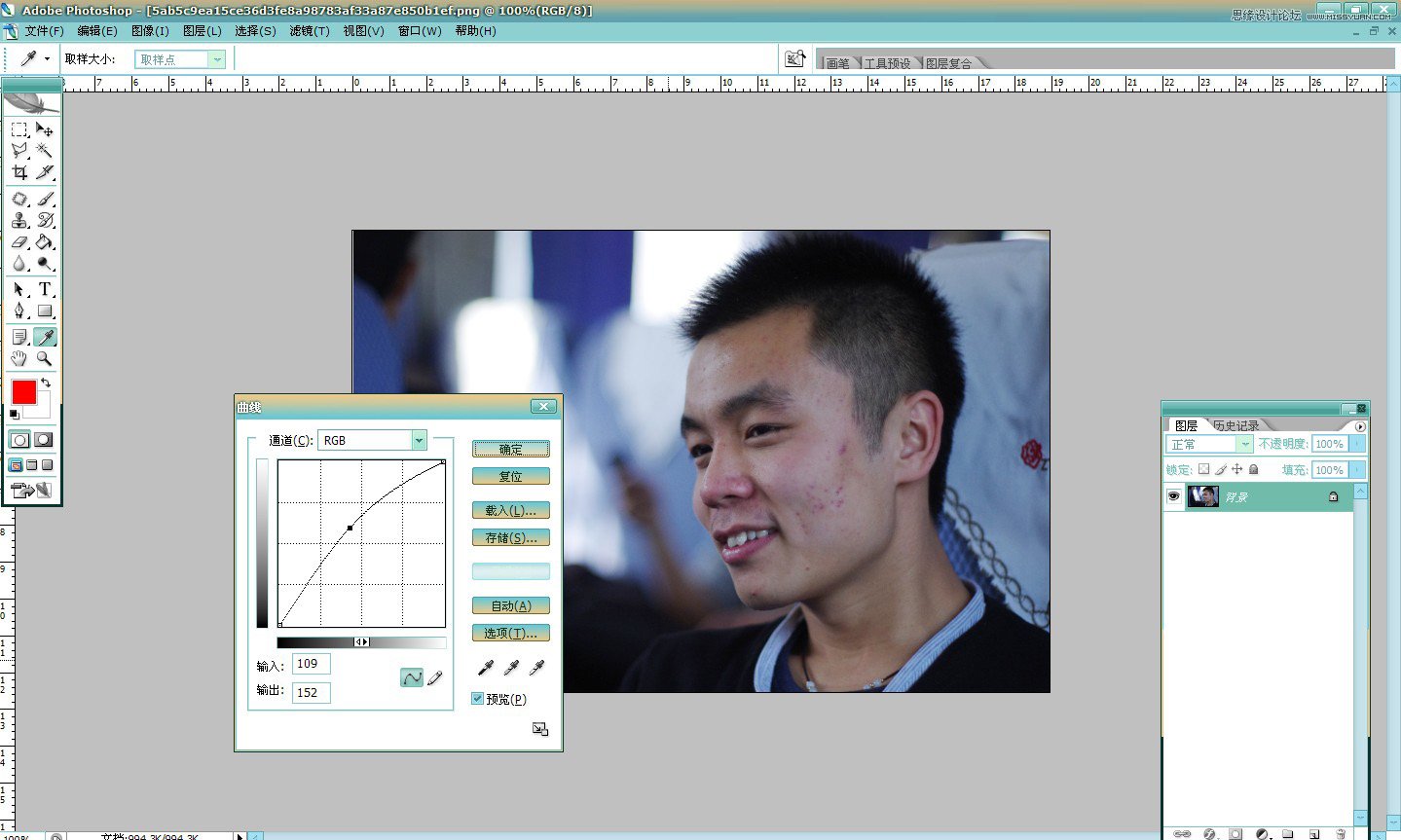
第二步:选择工具栏的减淡工具 曝光度在最上面的横幅上哈 把嘿嘿的地方擦淡一点
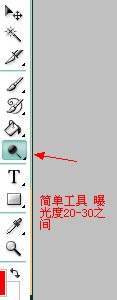
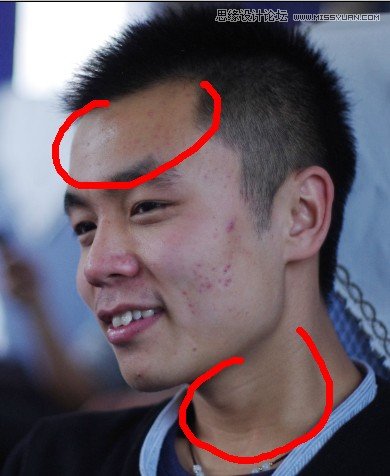
第三步 修痘痘 选择修补工具 圈一下痘痘 然后拖到好的皮肤上面就可以了哦

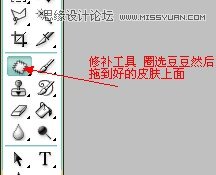
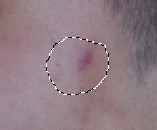

第四部 套索工具圈出脸上红红的地方 右键羽化一下 色彩平衡(快捷键 ctrl+B)加点青色会减红 皮肤属黄 在加点黄就好了

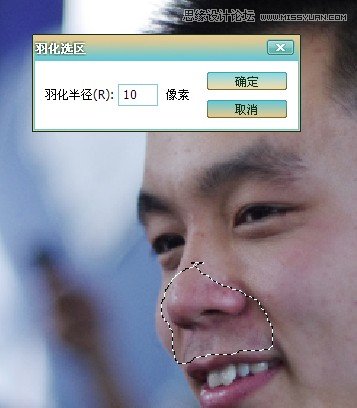
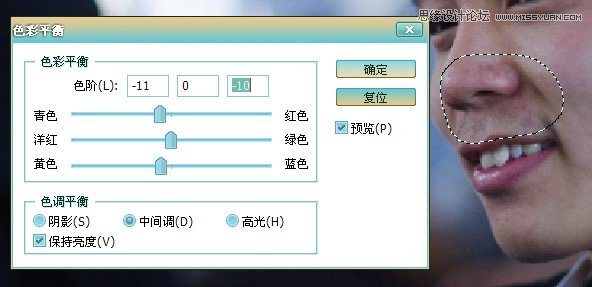
第五步 磨皮

第六步 调一下色阶 (这当中皮肤还是红可以在重复一下第四步哦)
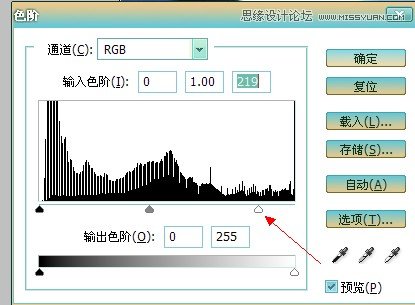
完成最终效果!

效果图:

原图:

第一步 调曲线 调亮一点 快捷键 ctrl+M
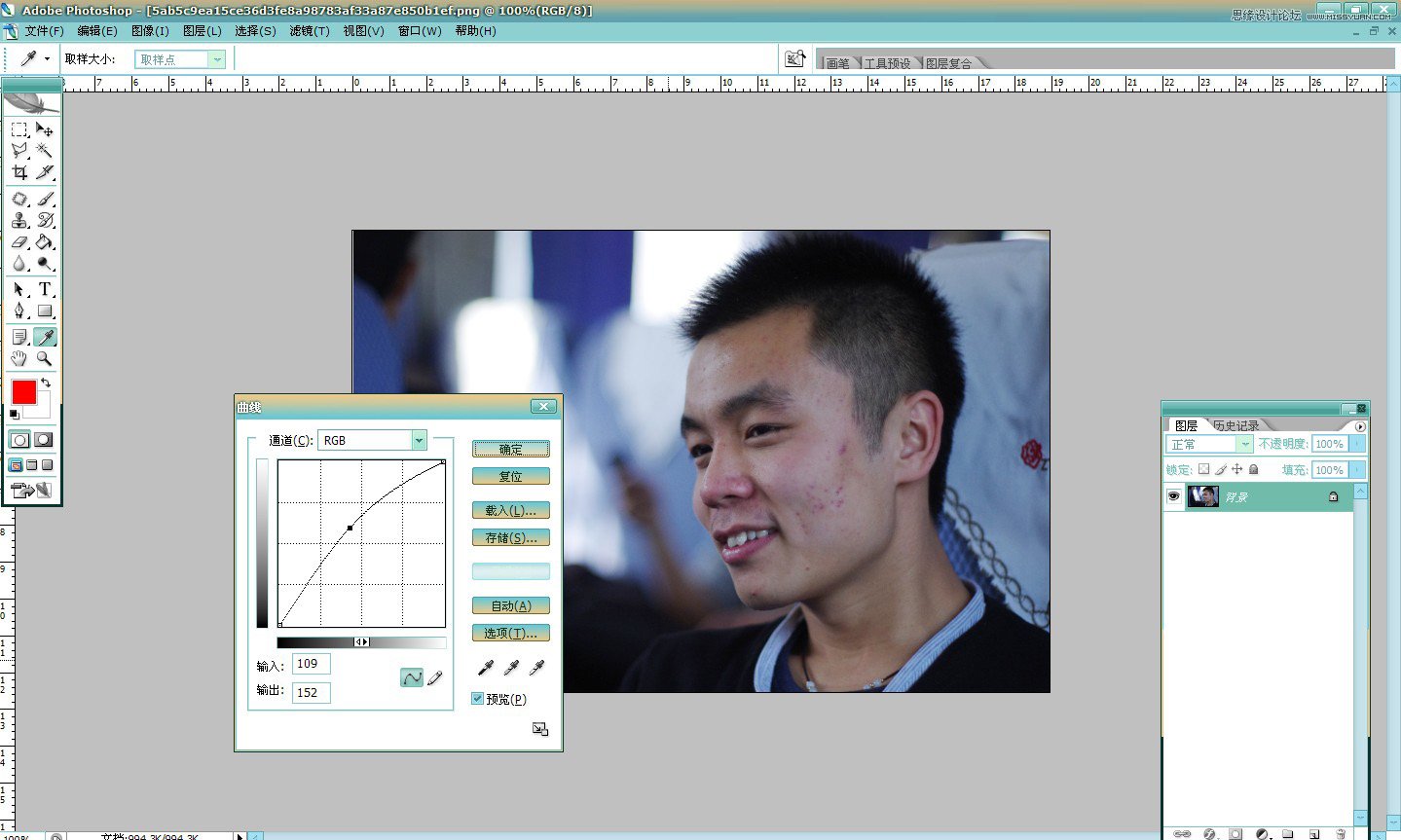
第二步:选择工具栏的减淡工具 曝光度在最上面的横幅上哈 把嘿嘿的地方擦淡一点
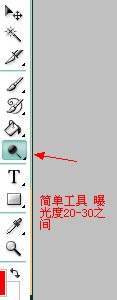
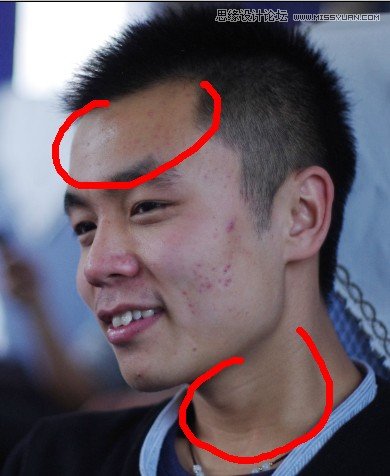
第三步 修痘痘 选择修补工具 圈一下痘痘 然后拖到好的皮肤上面就可以了哦

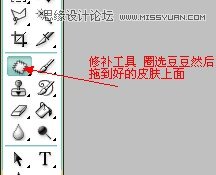
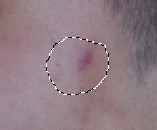

第四部 套索工具圈出脸上红红的地方 右键羽化一下 色彩平衡(快捷键 ctrl+B)加点青色会减红 皮肤属黄 在加点黄就好了

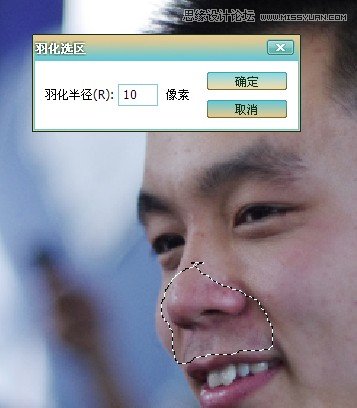
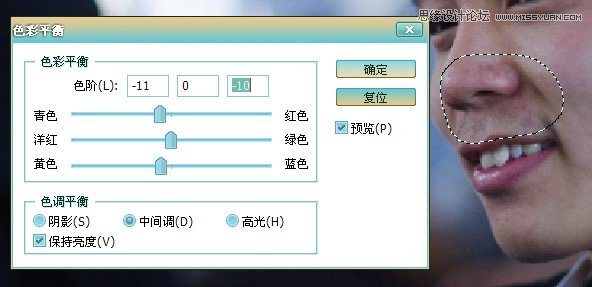
第五步 磨皮

第六步 调一下色阶 (这当中皮肤还是红可以在重复一下第四步哦)
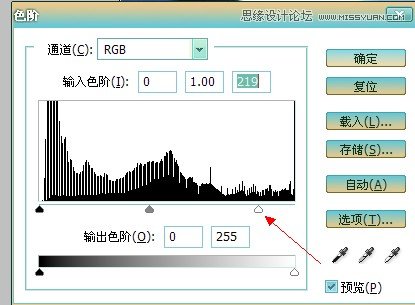
完成最终效果!

